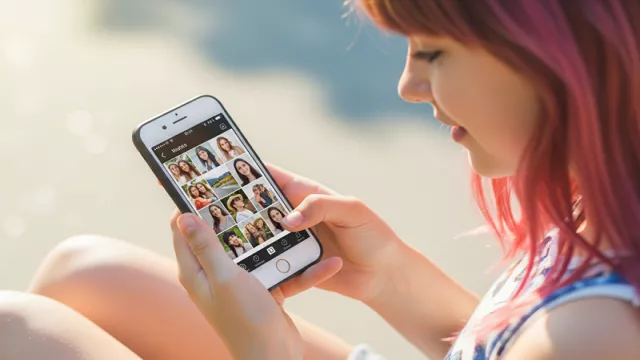Formuláře ve formátu PDF nejsou technicky nijak vyspělé, ale jejich vyplňování na počítači a odesílání v elektronické podobě šetří čas. Často ale bývá vyžadován podpis. Mnoho uživatelů to řeší tak, že si dokument nejprve vytiskne, poté podepíše ručně, naskenuje nebo vyfotí a nakonec odešle jako přílohu elektronické pošty. Tímto způsobem se dokumenty alespoň dají posílat elektronicky a ušetří se za poštovné, nicméně postup je stále nepohodlný.
Nová verze prohlížeče Firefox 104 to ale výrazně zjednodušuje. Obsahuje aktualizaci PDF prohlížeče, který umožňuje podepisování dokumentů virtuálním perem.
Podepisování PDF dokumentů přímo v prostředí Firefoxu
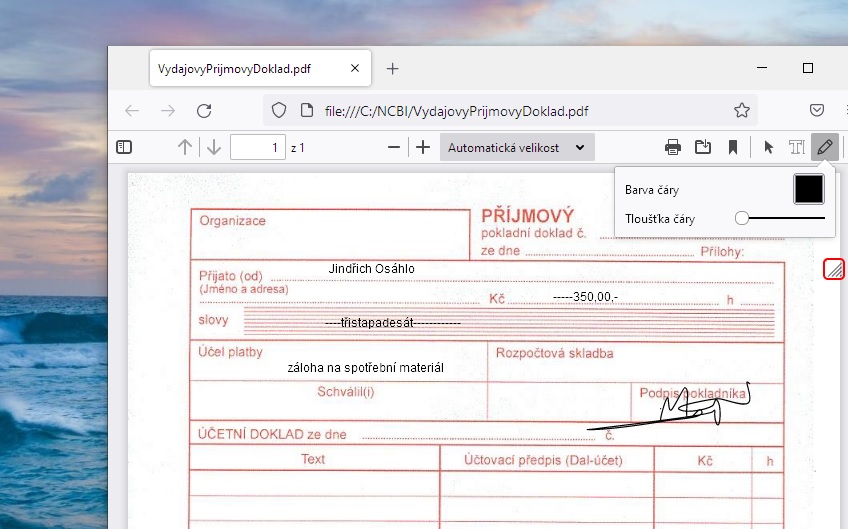
Firefox 104: PDF dokumenty lze jednoduše vyplňovat přímo v prostředí prohlížeče. Připojit lze i ruční podpis. | Zdroj: Mozilla Firefox 104
Pokud si po úspěšné aktualizaci Firefoxu otevřete jeho prostřednictvím PDF soubor, zobrazí se rozšířený panel nástrojů. Zcela vpravo se zobrazí malý symbol pera, který umožňuje vložit do dokumentu podpis. Pokud máte notebook s dotykovou obrazovkou, můžete se podepisovat přímo na ní, jinak to jde pomocí myši.
Možnosti úprav a nastavení nejsou nijak bohaté. Můžete si nastavit barvu, výchozí je černá. Pomocí posuvníku upravíte tloušťku čáry. Podepisování myší obvykle není tak rychlé, jako při použití pera. Pokud by se vám výsledek zdál poněkud kostrbatý a nebyli jste s ním spokojeni, stačí kliknout myší mimo oblast Firefoxu. Rámeček s podpisem se zobrazí červeně a vy jej budete moci jednoduše odstranit a dokument znovu podepsat.
Ke škodě věci prozatím neexistuje způsob, jak podpis uložit. To by bylo praktické, protože byste si jej po vytvoření jednoduše uložili extra, a poté mohli vkládat podle potřeb do každého PDF. Je ale možné upravit velikost podpisu. To jednoduše provedete tak, že myší uchopíte pravý dolní roh rámečku s podpisem a tažením upravíte jeho velikost.
Aktivace nového PDF prohlížeče ve Firefoxu
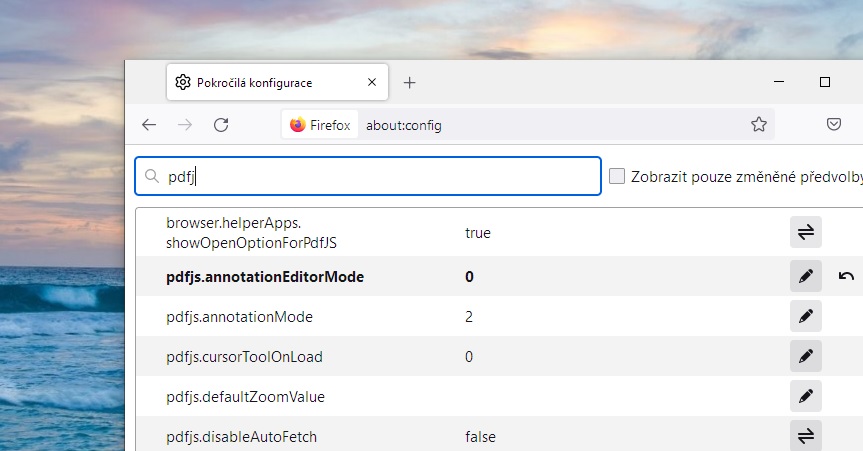
Pokud se vám nový PDF editor ve Firefoxu nezobrazuje, povolte jej v nabídce "about:config". | Zdroj: Mozilla Firefox 104
Nový PDF editor není ve Firefoxu 104 ve všech případech automaticky viditelný. Ale rozhodně je k dispozici. Pokud jej chcete aktivovat, zadejte do adresního řádku »about:config«, potvrďte »Beru na vědomí a chci pokračvat« a vyhledejte nastavení »pdfjs.annotationEditorMode«. Musí mít hodnotu 0, pouze pak můžete PDF soubory podepisovat přímo ve Firefoxu.